Googleスプレッドシートとは?分かりやすく解説しました!
-
 フロンティアビジョン
フロンティアビジョン
-
- #webサービス
- #お役立ち情報
こんにちは。
Googleスプレッドシートを使ったことはありますか?
・使いたいけどはじめ方が分からない
・共同編集など機能がよく分からない
・Excelと何が違うの?
と思ってる方もいると思います。
そこで今回は、
使いこなすととても便利な「Googleスプレッドシート」の使い方を解説していきます!
Googleスプレッドシートとは?
WEBブラウザ上で表計算が可能なツール
Googleスプレッドシートは、分かりやすく言うと「Web上で使用出来るEXCEL」
Googleが提供しており、インストール不要でWEBブラウザ上で動作します。
そのため、OS環境を問わず利用できる上、効率的に共同編集ができます。
しかし、オフラインでは使用できないので要注意です。
Googleアカウントがあれば、誰でも利用可能
なんと費用は無料です。
Excelと同じような作りのため、Excelを使ったことのある方なら、Googleスプレッドシートもスムーズに操作できると思います。
PC・スマホから利用可能
スマホからも閲覧や編集ができます。
Googleアカウントにログインできる環境さえあれば、スマホだけでなくどんなデバイスからでもGoogleスプレッドシートが利用できます。
Excelとの互換性
Googleスプレッドシートは、Excelと互換性を持っています。
ExcelファイルをGoogleドライブにアップロードすれば、Googleスプレッドシート上でExcelファイルを編集できます。
逆に、 Googleスプレッドシートで編集したファイルは、ダウンロードすればExcelで編集できます。
しかし、マクロに関しては対応していないようです。
Googleスプレッドシートの使い方
立ち上げ
「Googleアカウント」もしくは「Googleドライブ」からGoogleスプレッドシートを立ち上げます。
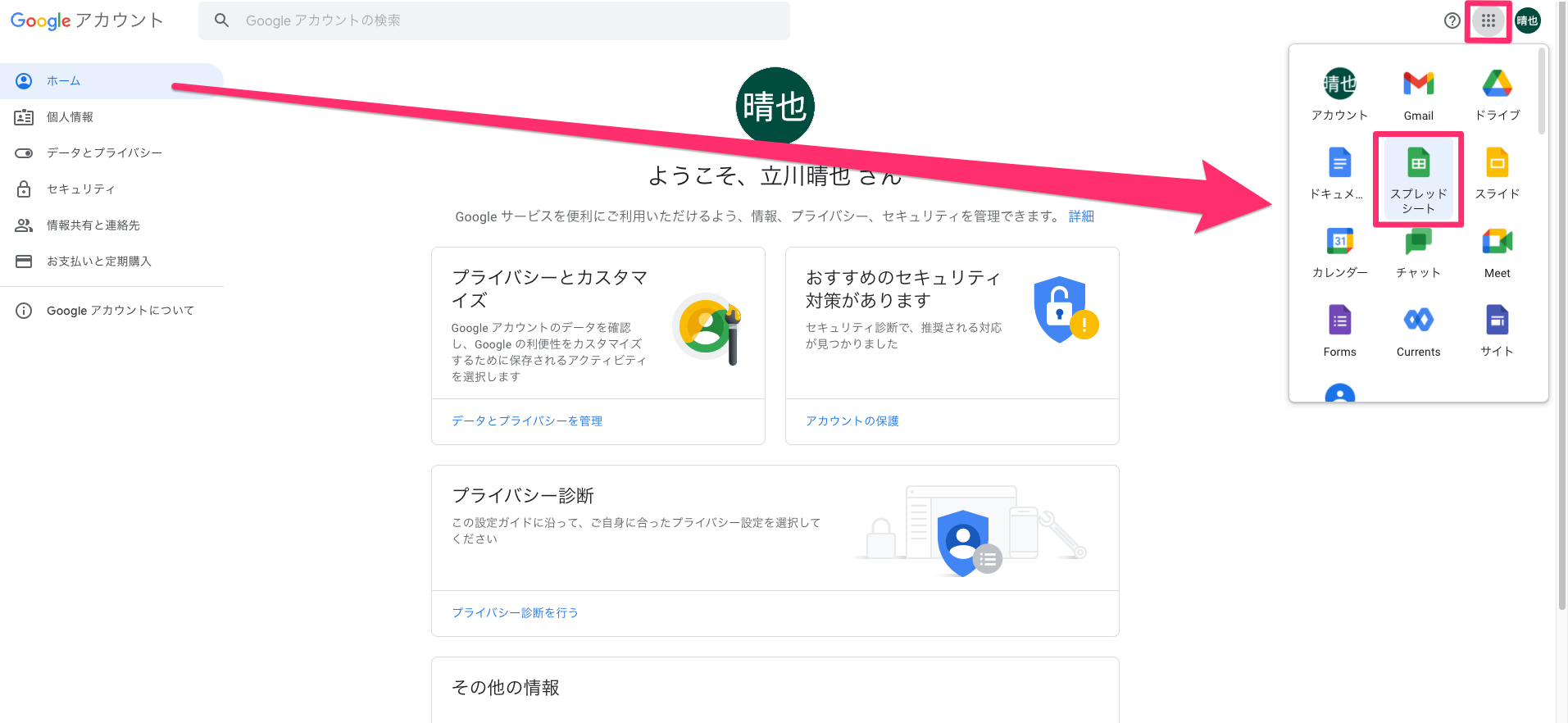
ExcelファイルをGoogleスプレッドシートで編集
GoogleドライブにExcelファイルをアップロードし、Googleスプレッドシートで立ち上げ、編集することができます。
[対象ファイルを右クリック]→[アプリで開く]→[Googleスプレッドシート]
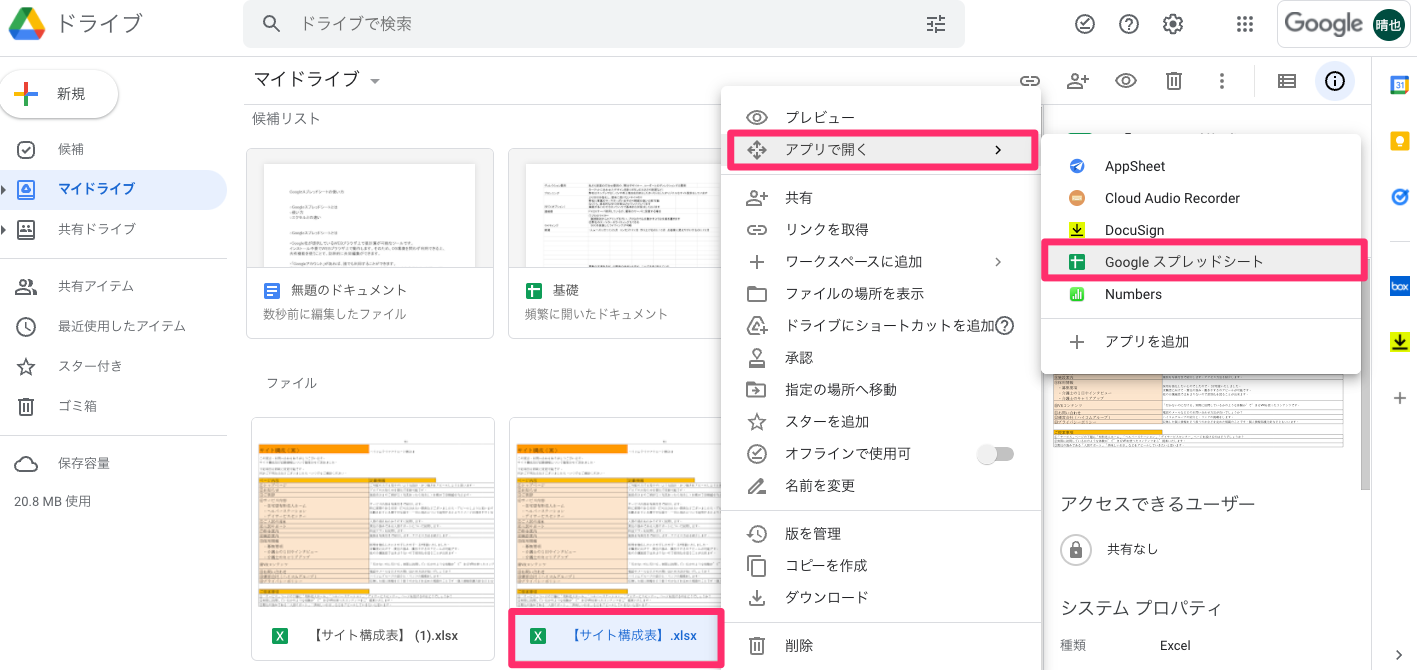
共有・共同編集
Googleスプレッドシートの醍醐味は、リアルタイムで他のユーザと共有し、共同編集が可能なことです。
では、共同編集の方法を解説していきます。
①Googleスプレッドシート右上の[共有]をクリックします。
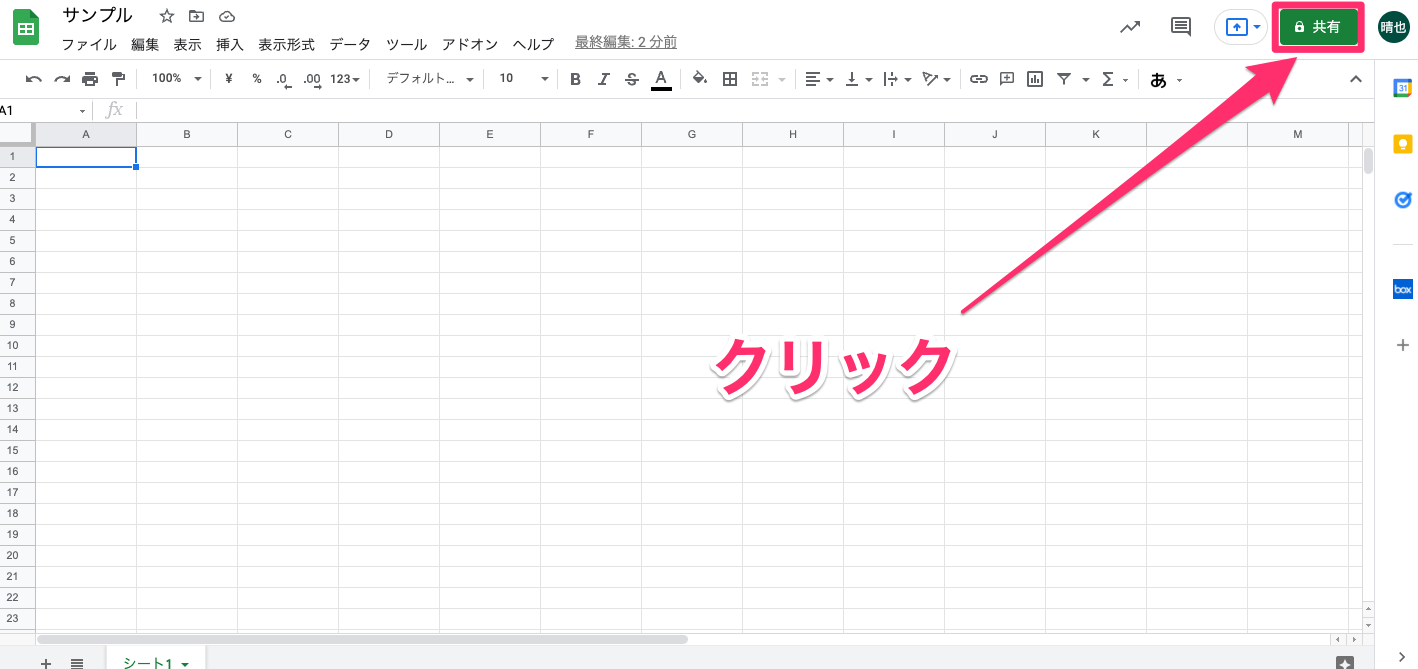
②共有したい相手のGmailアドレスを入力します。
下の[リンクをコピー]で共有相手に伝えてもOKです。
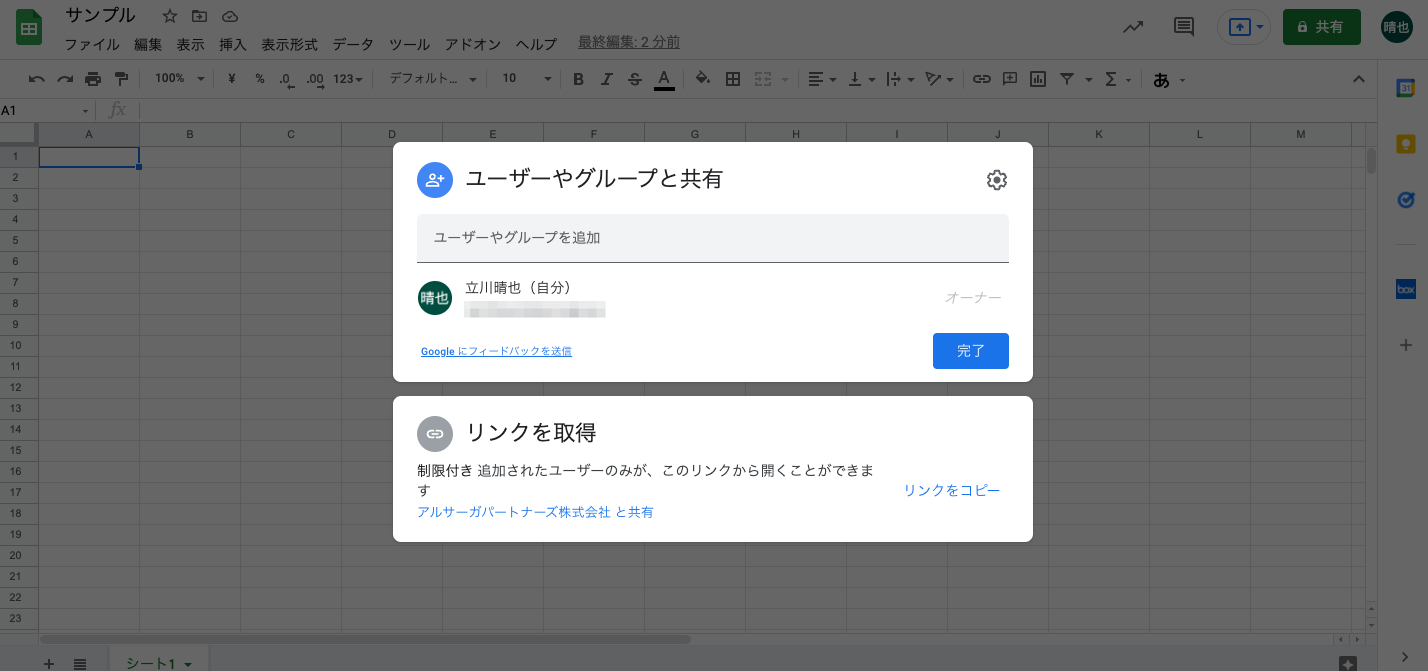
③共有権限は
・閲覧のみ可
・閲覧+コメント可
・編集可
の3種類あります。
各アカウントごとに権限を設定することができます。
ただし、リンクでの共有の場合、権限は一括して変更されます。
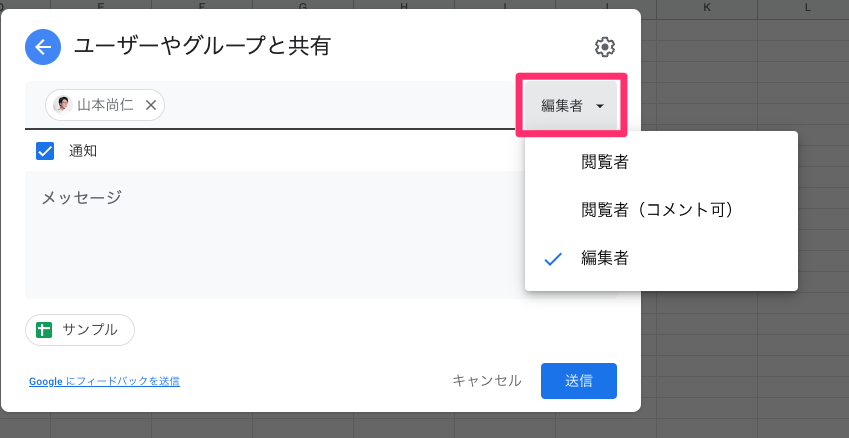
ファイルを共有設定にすることで、複数人で開くことができます。
また、リアルタイムで誰がシートのどの部分(セル)を編集しているか表示されます。
コメント機能
共同編集した場合、誰がどこを変更したのか分からくなる場合があります。
そこでコメント機能を活用することで、誰がどこを編集したか分かるようになります。
同じ箇所を編集してしまったり、他の人が編集した箇所を誤って削除してしまったり、といったミスが起きる可能性が低くなりますね。
コメントをつけたい場所を選択し、右クリックして「コメント」をクリックすると、コメントが打ち込めます。
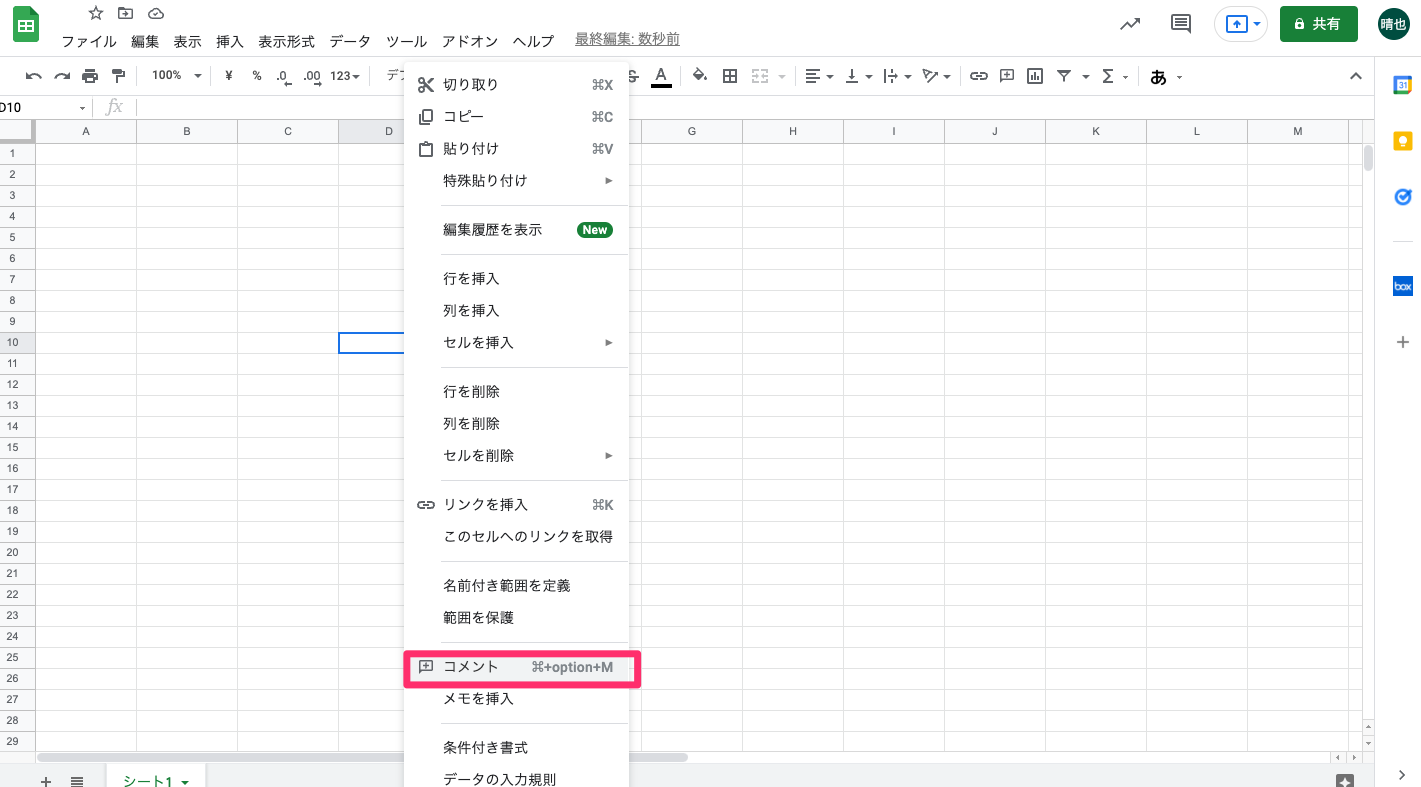
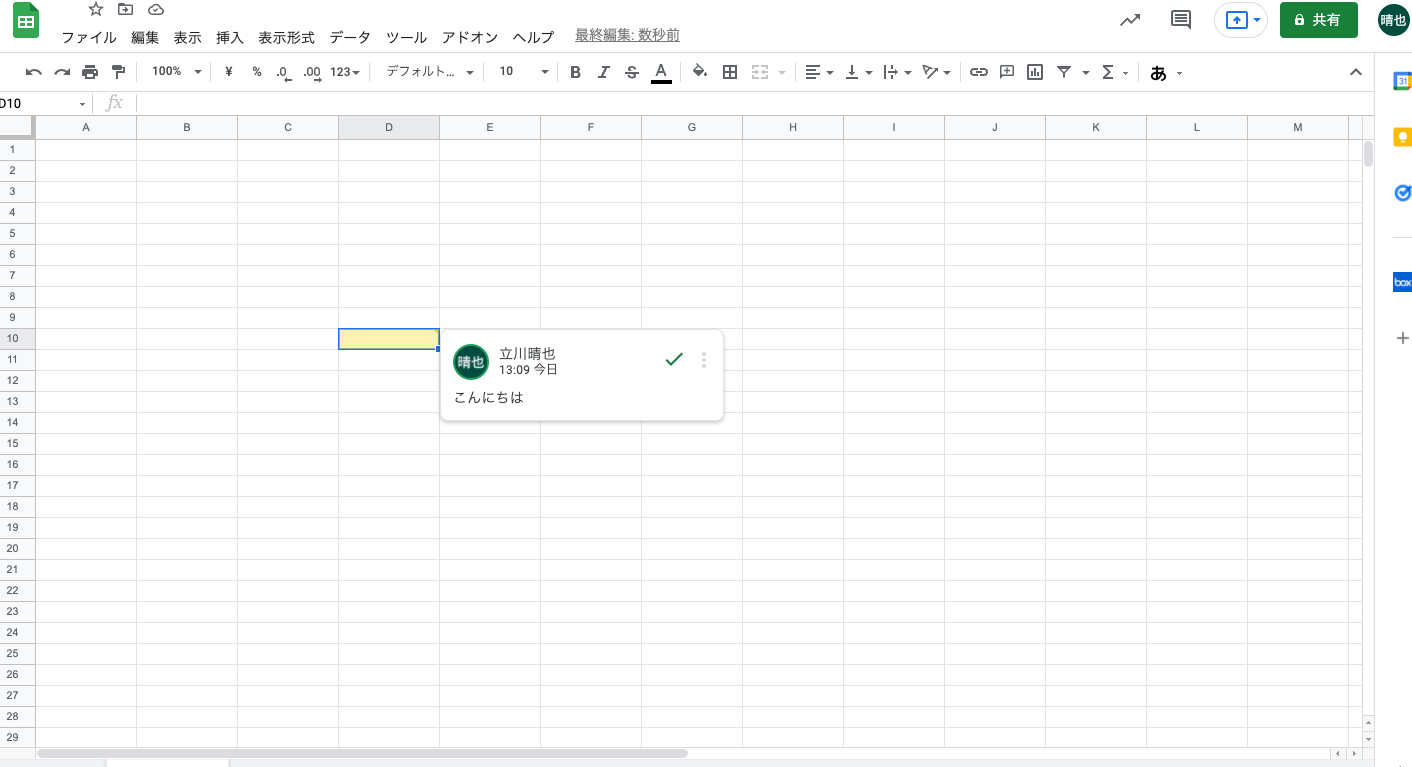
コメントは追記や返信ができるので、簡単なチャットもできます。
ExcelやPDF、CSVに書き出し
Googleスプレッドシートは、ExcelやPDF、CSVに書き出すこともできます。
[ファイル]→[ダウンロード]
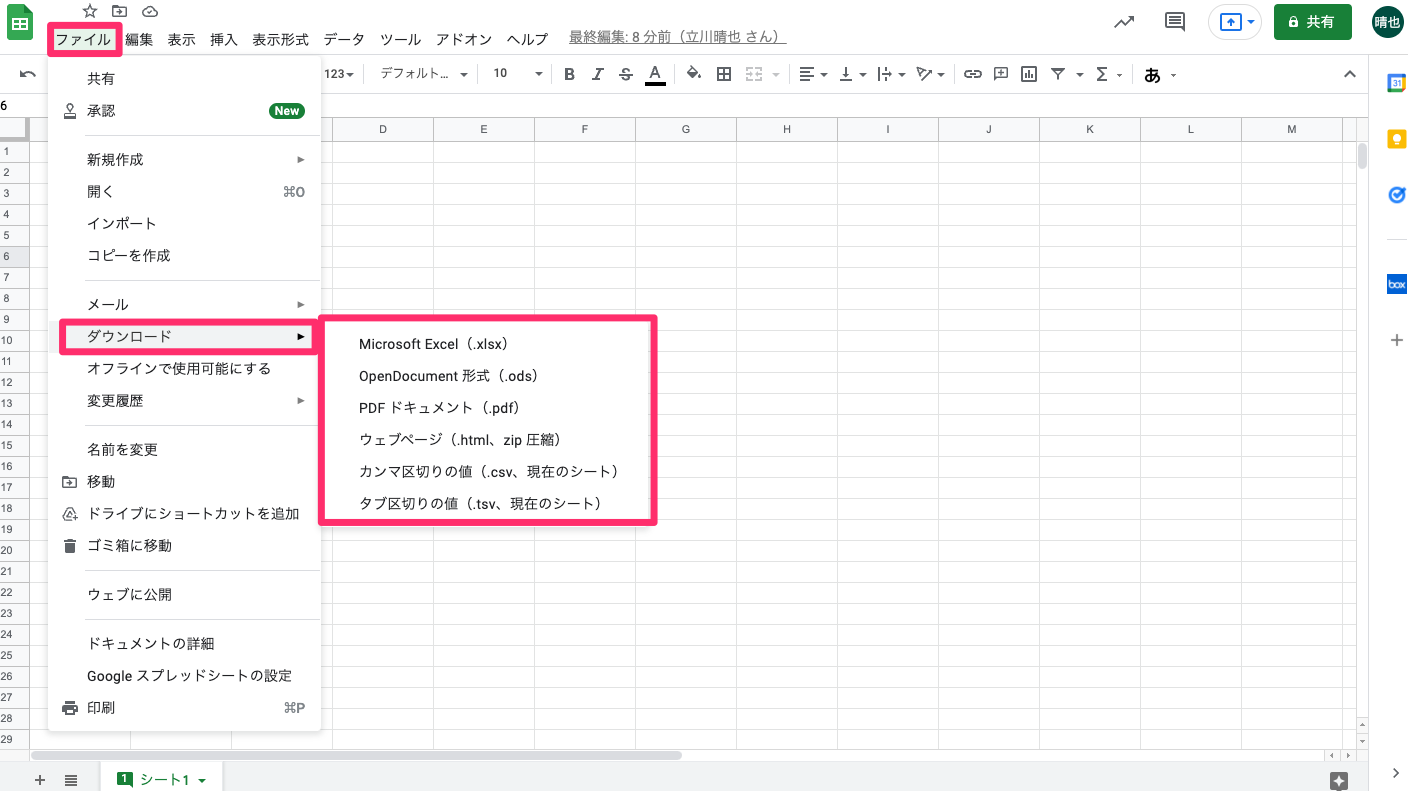
自動保存
シート上で何か編集を加えると、その変更内容を自動で保存してくれます。(クラウド上に自動保存)
保存を忘れてファイルを閉じたり、パソコンがフリーズして編集前の状態に戻って数時間の作業がムダになったりする事態を防げます。
(私は5時間位かけて作成したExcelデータを保存せずに消してしまったことがあるのですが、あれは本当に絶望です。。。)
その点、Googleスプレッドシートは都度保存しなくてもいいのでとても便利ですよね。
ピボットテーブルやグラフも出来る!
Excelでピボットテーブルやグラフを使う人は多いと思いますが、Googleスプレッドシートでも全く同じようにできるんです。
(個人的にめちゃくちゃ感動しました!!)
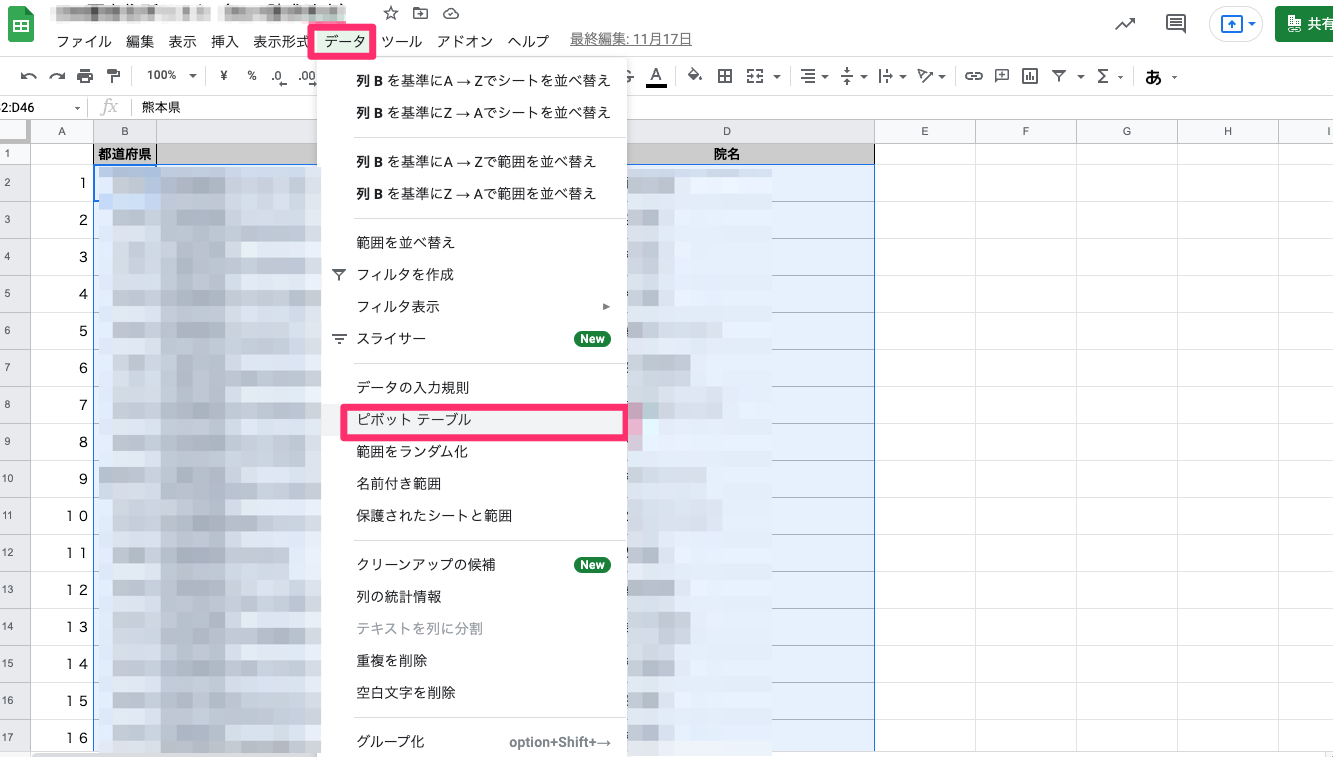
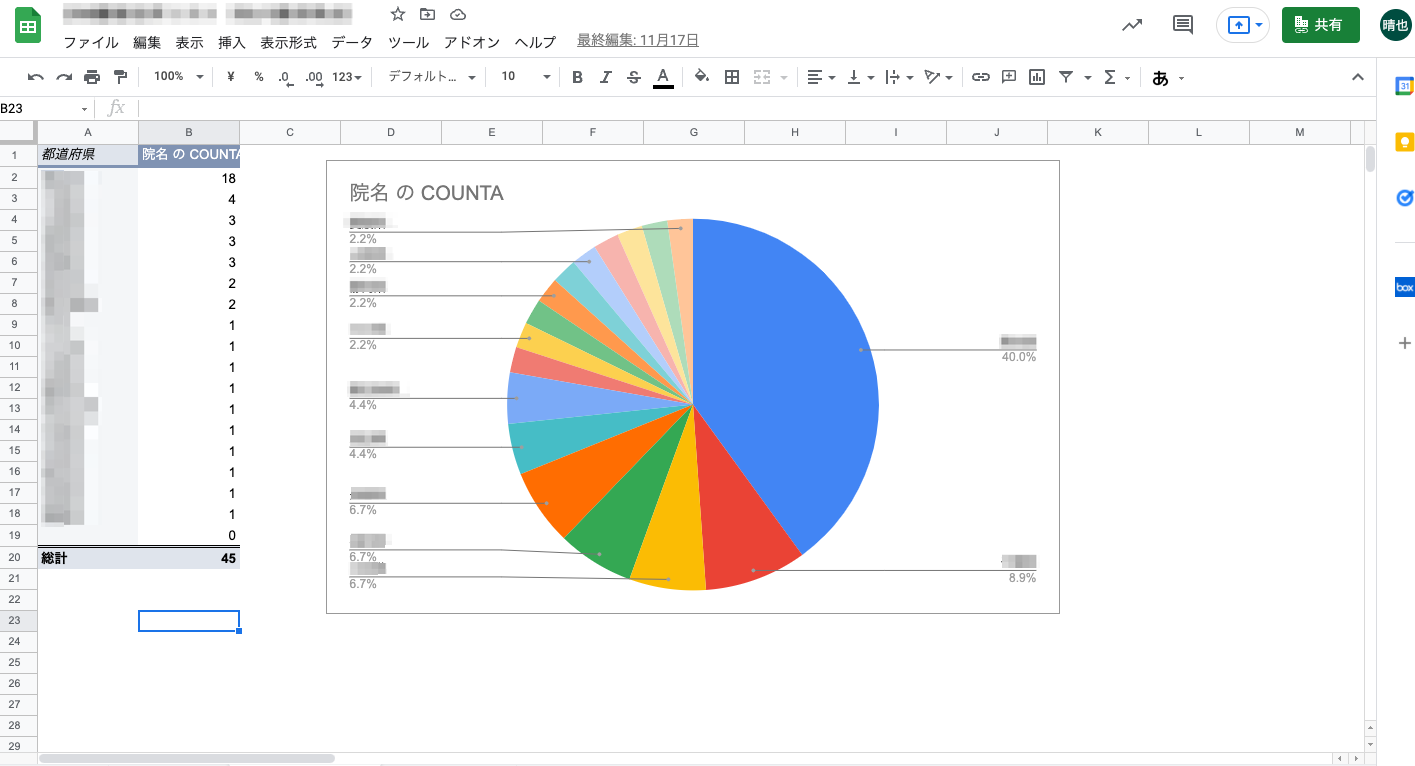
GoogleスプレッドシートとExcelの使い分け
Googleスプレッドシートの使い道
正直、Googleスプレッドシートは、無料ということもあり、表計算以外の使い道はあまり得意ではないようです。
また、インターネット環境やサーバの状況によって動作が遅くなるなどの不安定要素をはらんでいます。
対してExcelは、高度な表計算を想定して開発されたソフトウェアのため、機能面や処理速度ではExcelが上です。
さらに、インターネット接続環境に左右されず利用することができます。
しかし、PCが破損してしまったときにデータも一緒に壊れてしまいます。
・ガッツリした本格的な表計算はExcel
・簡易なデータを共有したい場合はGoogleスプレッドシート
と使い分けるといいかもしれませんね。
膨大なデータの処理は出来るのか
Googleスプレッドシートは、Googleのサーバー上でプログラムが稼働しているため、Excelと比べると、関数の計算やデータの処理を行うときの処理スピードが遅くなるようです。
少しのデータであればExcelと大して変わらないスピードで処理されますが、膨大なデータの処理や計算を行うときは、Excelに比べて処理が完了するまでに時間がかかる場合があります。
GoogleスプレッドシートとExcel、どちらもメリット・デメリットがありますね。
目的に応じて使い分け、活用し、効率的なパフォーマンスを目指しましょう!